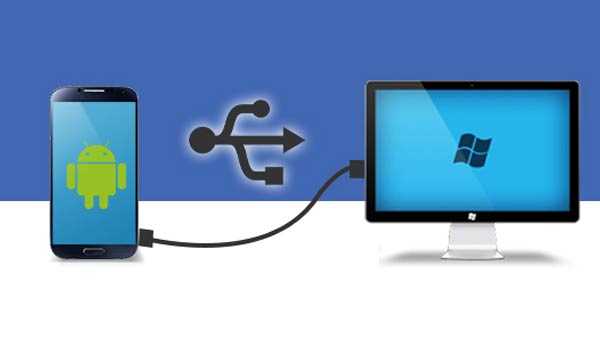Les applications de navigation sont très pratiques car elles montrent la précision de localisation pour les voyageurs. Certains utilisateurs rencontrent des problèmes pour corriger la fenêtre contextuelle d'amélioration de la précision de la localisation.Par conséquent, il est difficile d'utiliser la fonction GPS. Dans cet article, nous vous expliquerons comment résoudre la fenêtre contextuelle de précision de localisation dans Android.

Voici quelques moyens simples de corriger la précision de la localisation:
• Désactivez et activez le GPS et les données mobiles. Ouvrez le centre de navigation et désactivez l'option GPS et données mobiles. Attendez quelques secondes et essayez de le rallumer.
• Allez dans Paramètres, cliquez sur l'option «À propos du téléphone» et appuyez sur «Mise à jour du système». Ici, vous verrez toutes les mises à jour disponibles. Une fois vos mises à jour terminées, redémarrez votre téléphone.
• Lorsque vous utilisez plusieurs applications de navigation comme Waze, Google Maps, etc., il existe des risques de conflits qui entraînent des erreurs. Il est donc conseillé de n'avoir qu'une seule application de navigation qui vous soit utile.
• Parfois, l'effacement des informations du cache des applications de navigation sera utile. Allez dans Paramètres, sélectionnez Applications et Gérer les applications, recherchez Google maps et appuyez sur Effacer les données.
• Lorsque l'effacement des données ne vous aidera pas, essayez de désinstaller l'application de navigation. Maintenant, réinstallez la même application à partir du Play Store.
5 meilleures façons de résoudre l'amélioration de la fenêtre contextuelle de précision de localisation

1) Vérifiez la tour de signal forte:
Les applications de navigation nécessitent un signal fort. Téléchargez et installez l'application OpenSignal et vérifiez le signal réseau de divers opérateurs de télécommunications. Sélectionnez la tour de réseau solide qui a une bonne qualité de connexion. La couverture est une autre application de navigation personnelle qui raconte les bons et les mauvais signaux. Cette application vous aide à trouver l'emplacement le plus proche pour obtenir la meilleure qualité de signal.

2) Paramètres de précision GPS:
Le GPS par défaut est réglé sur le mode d'économie de batterie pour fournir les meilleurs résultats en cas de problèmes liés au GPS. Accédez au Centre de notifications, sélectionnez les paramètres GPS et appuyez sur Mode haute précision pour une meilleure détection de position. Certains utilisateurs ont également défini le mode Appareil uniquement pour se débarrasser des problèmes de fenêtres contextuelles. Découvrez les trois options. Cela dépend aussi du modèle du téléphone Android.

3) Désactivez l'historique des positions:
Google Maps vous fournit un rapport mensuel de tous vos déplacements dans l'historique de vos positions. Il est préférable de désactiver cette fonction si vous n'utilisez pas cette fonction. Cela vous aidera à résoudre à la fois vos problèmes de confidentialité et d'erreur. Ouvrez le centre de notifications, sélectionnez les paramètres GPS et désactivez l'historique des positions.
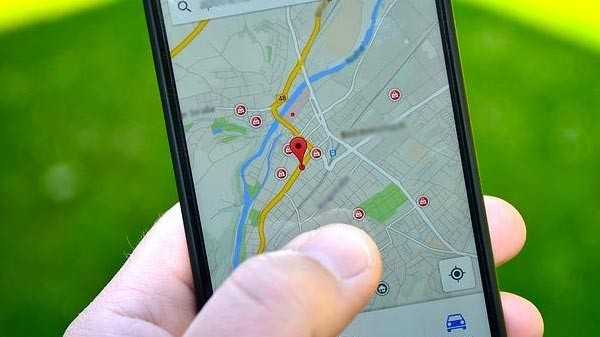
4) Autorisation des applications cartographiques:
Les applications de navigation ne sont pas uniquement utilisées pour accéder aux données de localisation. Il est également utilisé par les applications de shopping, de fitness et de restauration. Cliquez sur Paramètres, sélectionnez l'option Autorisation dans la catégorie Applications. Sélectionnez sur l'emplacement pour voir quelles applications ont des autorisations.
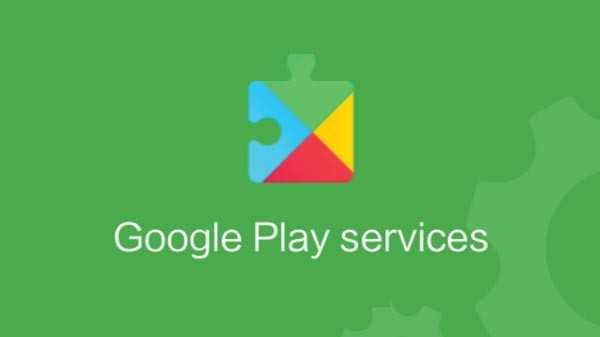
5) Services Google Play:
La plupart des applications dépendent des services Google Play pour faire fonctionner votre smartphone. Videz le cache et les données des services Google Play. Cliquez ensuite sur Forcer l'arrêt et redémarrez votre téléphone Android. Activez le bouton GPS et affichez la fenêtre contextuelle à partir de diverses applications demandant l'autorisation. Cliquez sur une fenêtre contextuelle et mettez à jour les services Google Play. Vous pouvez maintenant afficher la fenêtre contextuelle Améliorer la précision de la localisation dans Android.